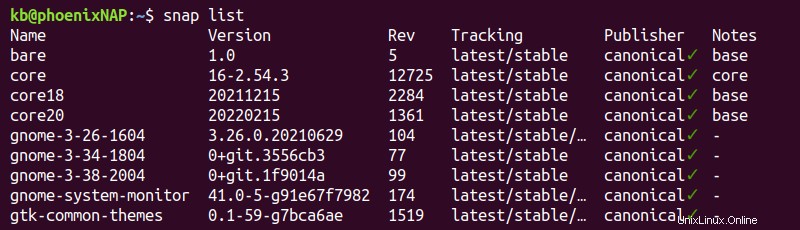Présentation
Ubuntu et d'autres systèmes basés sur Linux utilisent des applications clientes pour gérer directement les logiciels. Certains packages logiciels sont préinstallés par défaut, tandis que les administrateurs système installent d'autres packages si nécessaire.
Selon le gestionnaire de packages qui a installé le logiciel, il existe différentes manières de répertorier les packages installés sur Ubuntu.
Ce didacticiel vous apprend à répertorier les packages installés sur un système Ubuntu.
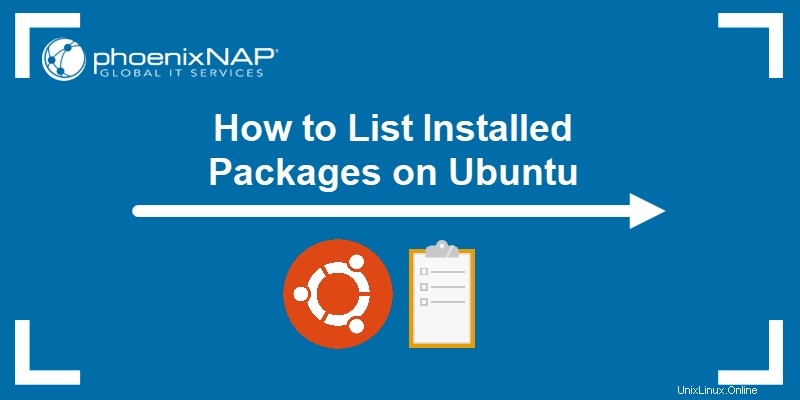
Prérequis
- Une distribution basée sur Debian comme Ubuntu.
- Une ligne de commande/fenêtre de terminal (CTRL +ALT +T ).
- Le gestionnaire de paquets apt, dpkg ou snap.
Répertorier les packages Ubuntu à l'aide d'apt
Par défaut, les nouvelles versions d'Ubuntu (14.04 ou plus récentes) sont livrées avec le gestionnaire de packages apt. Le gestionnaire de packages permet de mener à bien les opérations relatives aux packages logiciels.
Répertorier tous les packages installés et disponibles
Utilisez la commande suivante pour répertorier tous les packages installés et disponibles sur Ubuntu :
apt list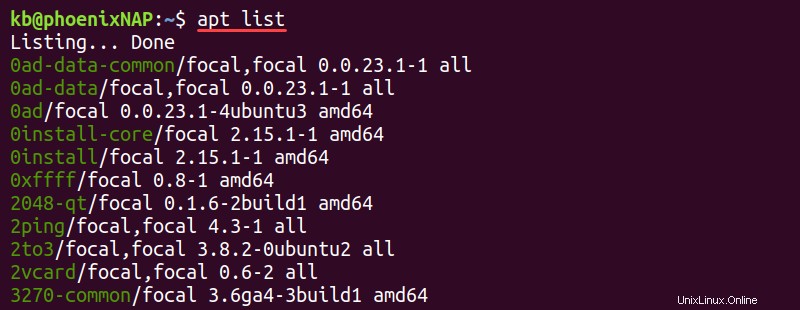
La sortie affiche une longue liste de packages avec les informations de version et l'architecture du package. Raccourcir la liste en redirigeant le less commande :
apt list | lessNaviguez dans la liste en appuyant sur le haut ou touches fléchées vers le bas ou espace pour passer à la page suivante. Appuyez sur q pour quitter la visionneuse.
Répertorier uniquement les packages installés
Pour répertorier uniquement les packages installés, exécutez :
apt list --installed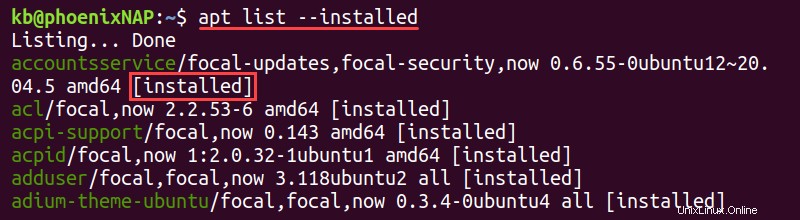
Le --installed La balise garantit que seuls les packages installés s'affichent dans la liste. Chaque package installé possède l'une des balises suivantes :
- [installé] indique le package installé manuellement à partir de la liste des référentiels.
- [installé, automatique] désigne le package installé automatiquement en tant que dépendance pour une autre installation.
- [installé, local] indique que le paquet ne fait pas partie de la liste officielle des dépôts.
Liste des packages spécifiques
Il existe trois manières différentes de répertorier un package spécifique :
1. Ajoutez le nom du package à la apt list commande pour récupérer un package spécifique dans la liste :
apt list <package name> --installed
Omettez le --installed balise pour récupérer un paquet, quelle que soit l'installation.
2. Combinez apt list avec le grep commande pour faire correspondre un package par son nom :
apt list --installed | grep -i <package name>
Le -i la balise ignore la casse des lettres, ce qui permet une recherche plus large.
3. Une autre façon d'obtenir des informations sur le paquet consiste à utiliser le apt show commande :
apt show <package name>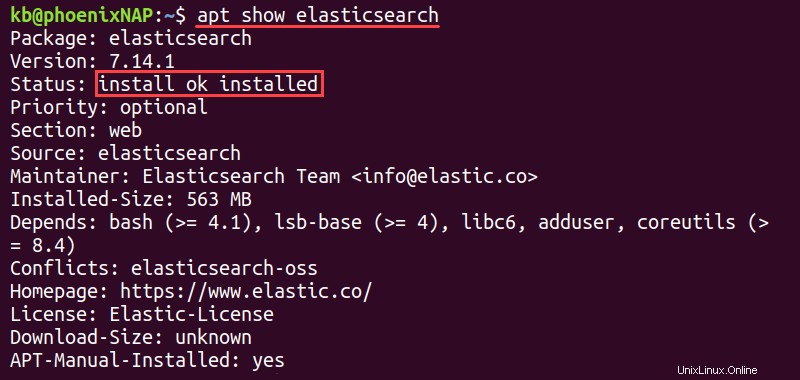
La commande affiche les détails du package, y compris les informations d'installation.
Répertorier les packages pouvant être mis à niveau
Pour répertorier les packages avec les mises à niveau disponibles, exécutez la commande suivante :
apt list --upgradable
Le --upgradable la balise filtre les packages et répertorie uniquement ceux qui sont prêts pour une mise à niveau.
Compter le nombre de packages installés
Utilisez la apt list commande avec la commande Linux wc pour compter le nombre de lignes :
apt -qq list --installed | wc -l
Le -qq tag calme la sortie. Utilisez le marqueur pour vous assurer qu'aucune ligne supplémentaire n'est imprimée sur la console et entrez le nombre de comptage.
Répertorier les packages Ubuntu à l'aide de dpkg
Le gestionnaire de paquets dpkg est inclus dans les versions antérieures d'Ubuntu lorsqu'apt n'est pas disponible.
Pour répertorier les packages Ubuntu installés à l'aide de dpkg commande, exécutez :
dpkg --get-selections | grep -w "install"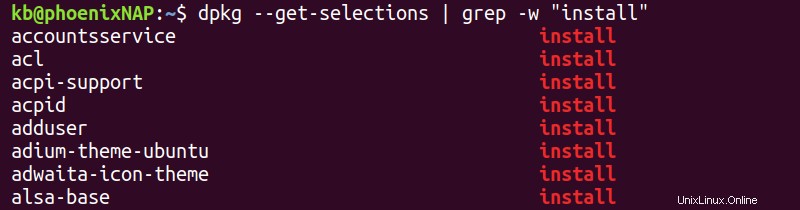
Vous pouvez également utiliser dpkg-query outil :
dpkg-query -l | grep ii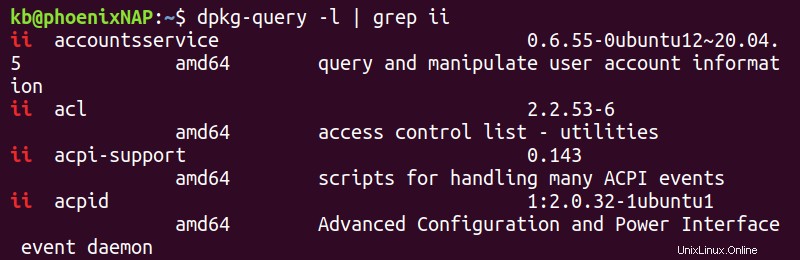
Dans les deux cas, la sortie affiche une longue liste de packages installés.
Créer une liste de tous les packages installés
Pour enregistrer les noms des packages installés dans un fichier texte, utilisez la commande suivante :
dpkg --get-selections | grep -w "install" | cut -f1 > packages_list.txt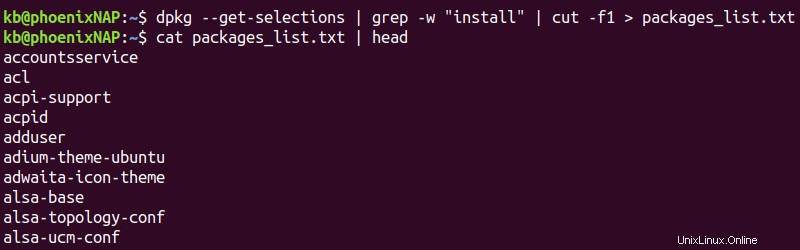
La commande cut filtre la sortie pour n'obtenir que la première colonne avec les noms de packages et enregistre le contenu dans un fichier texte.
Compter le nombre de packages installés
Utilisez le wc commande pour compter le nombre de lignes de la liste des packages installés :
dpkg --get-selections | grep -w "install" | wc -l
Le -l la balise compte le nombre de lignes de dpkg --get-selections sortie.
Répertorier les packages installés triés par date et heure
Les journaux de dpkg stockent la date et l'heure des installations de paquets. Pour récupérer toutes les informations des fichiers journaux, utilisez la commande suivante :
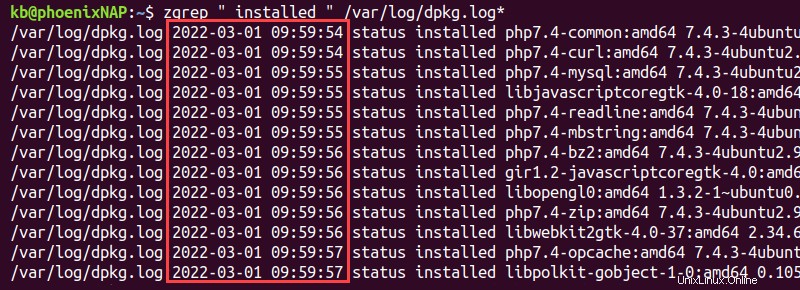
La sortie affiche l'horodatage exact des packages installés. Les journaux sont archivés et supprimés après un certain temps, la liste n'est donc pas exhaustive.
Répertorier les packages Snap installés
Snap est un système de gestion de paquets alternatif. Les commandes précédentes n'affichent pas les packages installés via Snap.
Pour répertorier les packages Snap installés, exécutez :
snap list